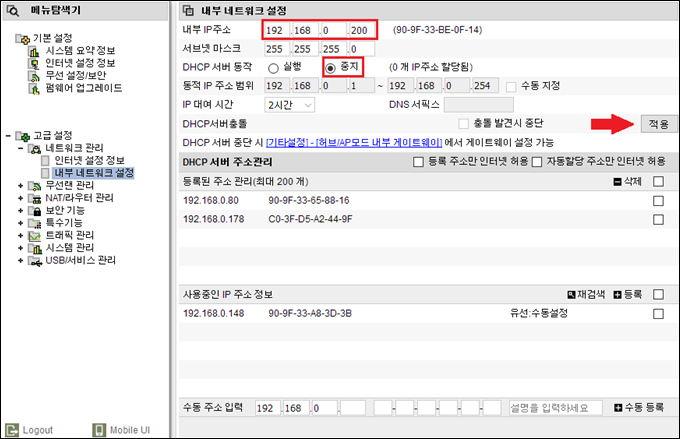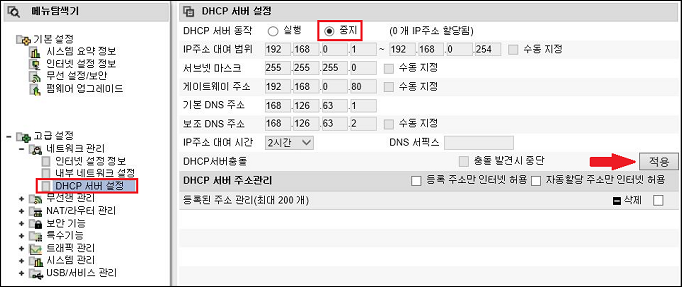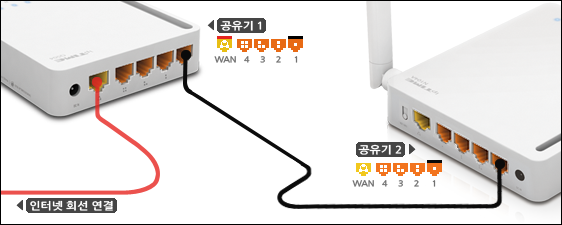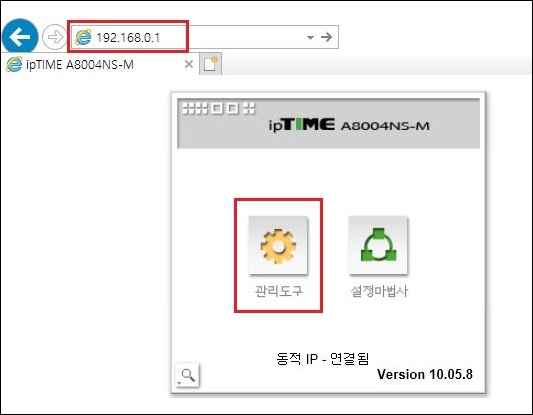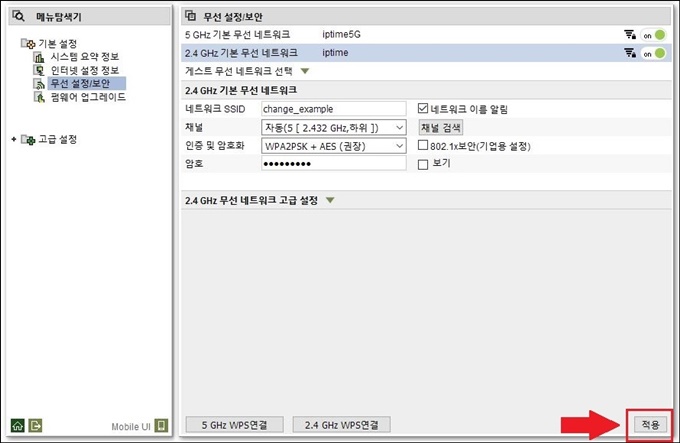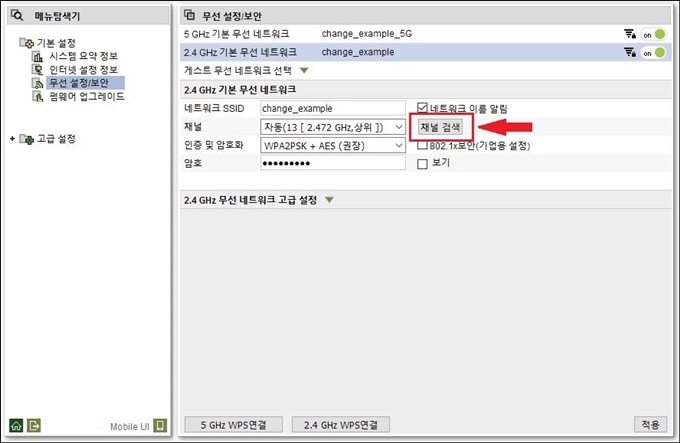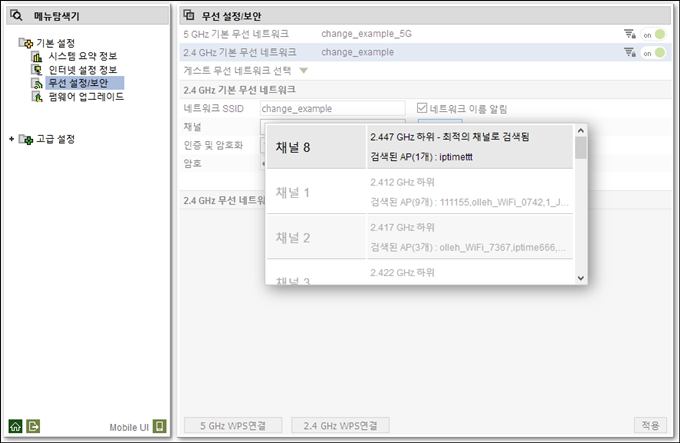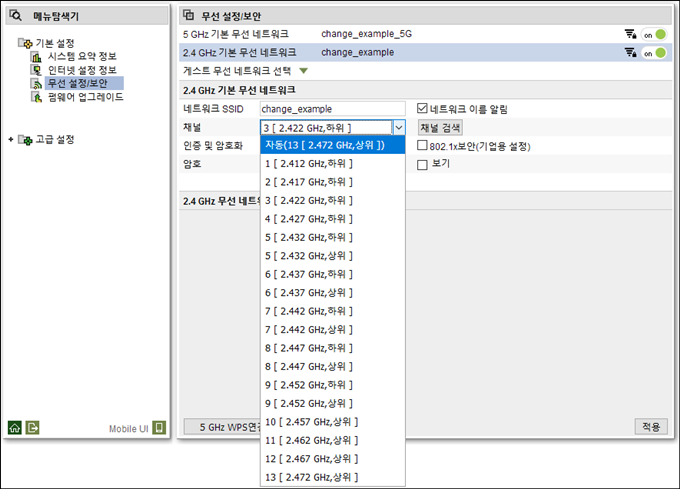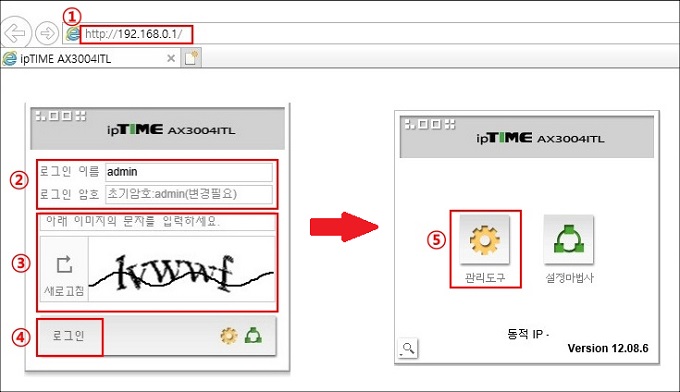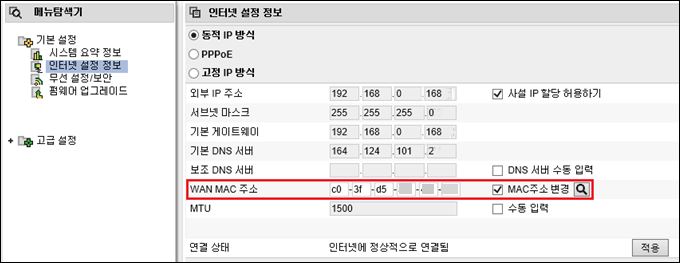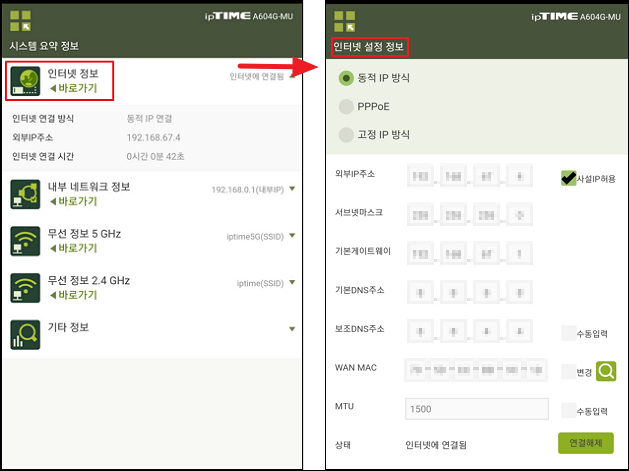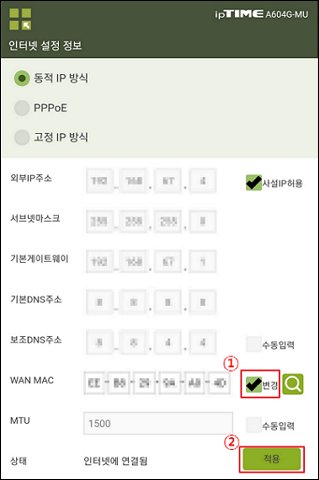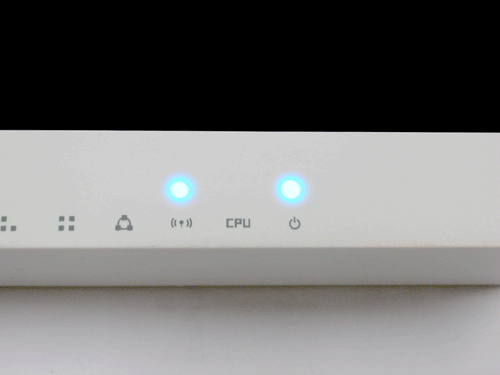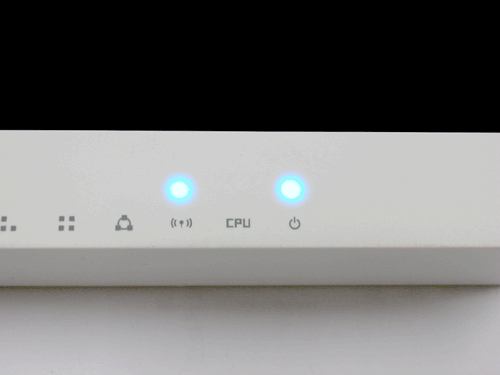MAC클론(MAC Clone)이란?
인터넷회선의 고객인증, 속도저하, 특정사이트 접속 불가 등의 이유로 공유기가 할당 받은
외부ip주소와 사용되는 MAC주소(하드웨어 주소)를 변경해야 되는 경우가 있습니다.
이러한 경우 회선에 직접 연결해서 사용했던 PC에서 MAC주소를 이용하여 인터넷 설정을
변경하여 주시면 됩니다.
설정방법
먼저 회선에 직접 연결하여 인터넷 사용이 가능한 PC를 확인합니다.
이후 공유기에 회선을 연결하고 위에서 확인된 PC를 공유기에 1번 포트(점1개)에 연결합니다.
1) 인터넷 브라우저를 실행하고 주소 입력란에 http://192.168.0.1을 입력하여 웹 설정화면에 접속한 후
[관리도구] -> [기본 설정] -> [인터넷 연결설정] 메뉴로 이동합니다.
(*공유기 설정페이지 접속은 공유기와 직접 연결된 PC에서만 가능합니다)
2) 메뉴에서 아래 화면의 붉은 네모와 같이 [MAC 주소 변경]을 체크 후 [적용]버튼을 클릭합니다.
(만약 MAC주소 변경 부분에 체크표시가 되어있을 경우는 해제 후 다시 체크를 합니다.)
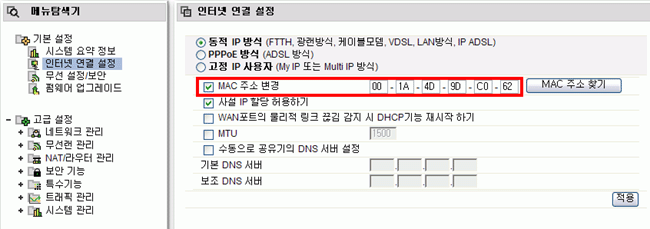
설정을 마친 후 우측 상단의 설정저장 버튼을 클릭하여 설정을 저장한 후 사용하시기 바랍니다.
[참고]
외부ip주소가 할당되지 않았다면, 모뎀과 공유기를 끄고 모뎀부터 전원을 킨 후 1분 후에 공유기 전원을 켜주시면 됩니다.
'컴퓨터 강좌' 카테고리의 다른 글
| ULTRA VNC 사용을 위한 IPTIME 아이피타임 공유기 포트포워딩 설정방법 (0) | 2021.06.01 |
|---|---|
| ipTIME 아이피타임 공유기 DMZ 설정방법 (0) | 2021.06.01 |
| IPTIME 공유기를 AP스위치(허브)로 변경하는 방법(펌웨어 9.98.4 이상) (0) | 2021.06.01 |
| ipTIME 아이피타임 공유기 무선 설정 수동 변경 방법 (0) | 2021.06.01 |
| 아이피타임 공유기 MAC(하드웨어) 주소 변경하기 / IP 주소 변경하기 (0) | 2021.06.01 |